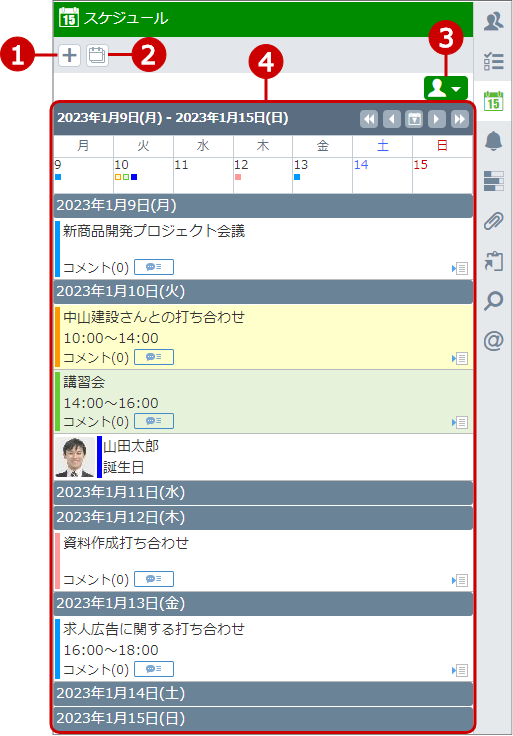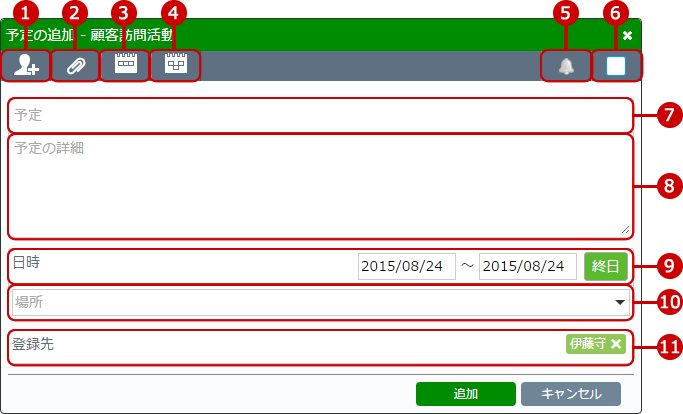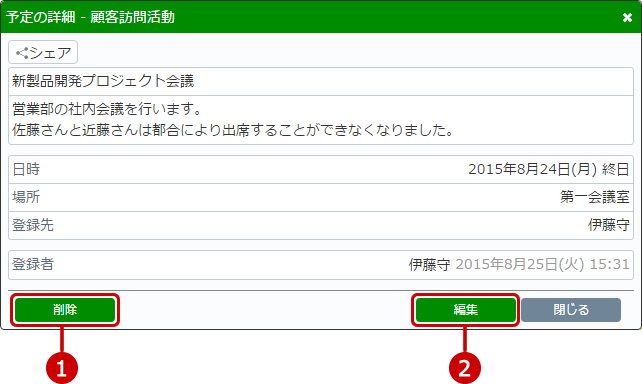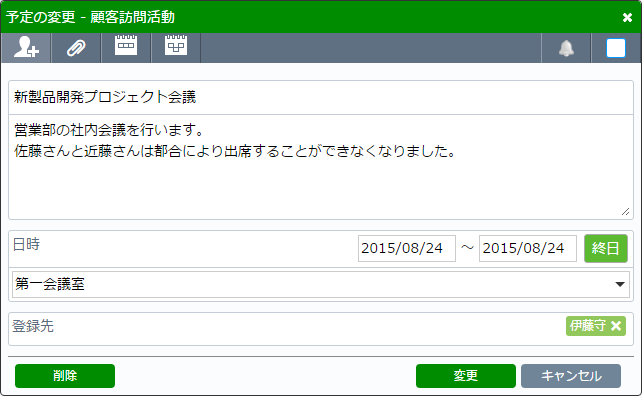予定一覧を表示する
ルームメンバーが登録した予定の一覧が表示されます。
予定一覧では表示対象の絞り込みができます。
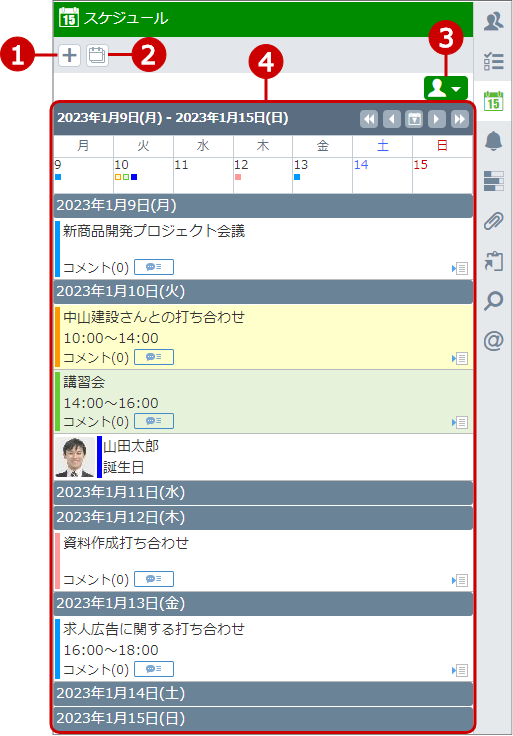
- 予定を追加します。
- 予定一覧の表示を「1日」、「週間」、「月間」、「年間」、「期間を指定」で切り替えることができます。
「期間を指定」を選択すると、簡易検索で予定の絞り込みを行うことができます。
- 特定のユーザーが関わっている予定を確認できます。一覧上部のユーザーボタンを押し、絞り込み検索をご利用ください。
- 予定一覧が表示されます。
予定を押すと、その予定の詳細画面が表示されます。
予定を追加する
スケジュールの[+]ボタンを押すと、予定の追加画面が表示されます。
あらかじめ、予定の登録先に自分が追加された状態になっています。
必要がなければ登録先名横にある[x]ボタンで解除してください。
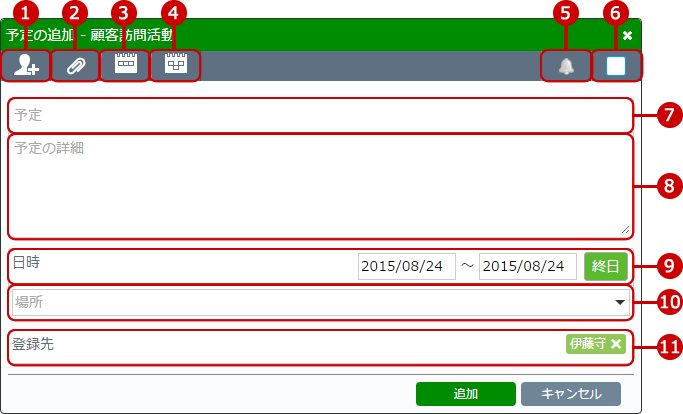
すべての入力が完了したら、[追加]ボタンを押してデータを保存してください。
予定の詳細を確認する
1日、週間、月間画面の予定リンクを押すと、該当する予定が表示されます。
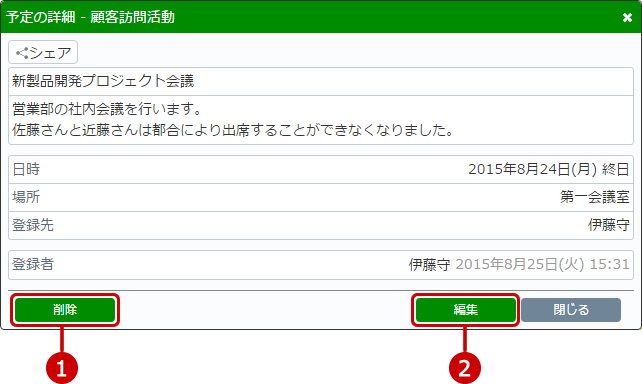
予定を変更する
詳細画面の[編集]ボタンを押すと、予定の変更画面が表示されます。また、スケジュール一覧の項目をダブルクリックすることでも、予定の変更画面を表示することができます。
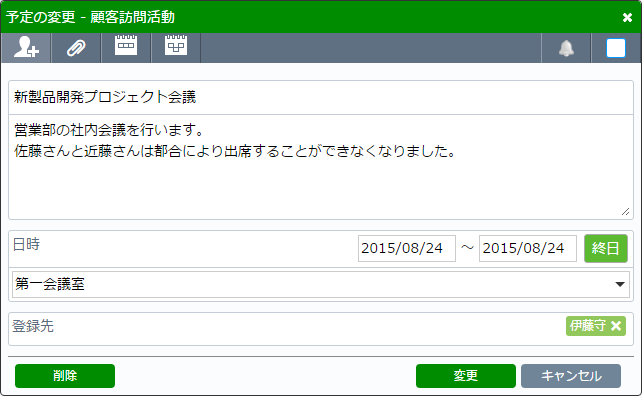
変更が完了したら、[変更]ボタンを押してデータを保存してください。
予定を削除する
以下の操作を行うと、削除確認ウィンドウが表示されます。
- スケジュール一覧
予定毎の機能メニューから[削除]を選択
- 予定の詳細ウィンドウ
[削除]ボタンを押す
- 予定の変更ウィンドウ
[削除]ボタンを押す
削除確認ウィンドウの[はい]ボタンを押すと、該当の予定が削除されます。
※削除された予定は復活できません。十分ご注意ください。